グラフのデータ範囲を可変にする
データの範囲に合わせて、自動的にグラフのデータ範囲が変更されるようにします。
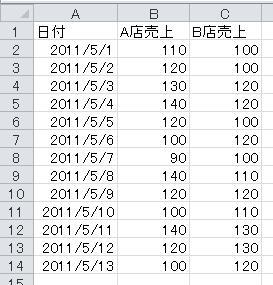
作成するグラフは、以下になります。
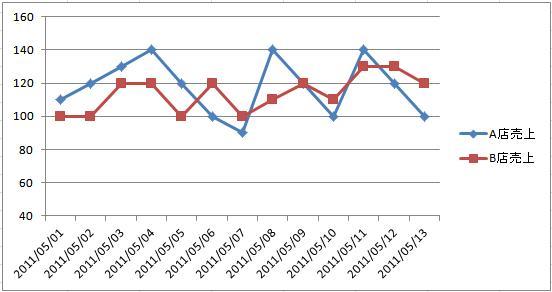
グラフはなんでも結構です。
- データのあるシートを選択
- Ctrl+F3で名前定義を起動する。メニュー等からの起動はバージョン毎に違います。
- 新規作成(追加)
- 「名前」に「グラフ軸」と入力。
- 「参照範囲」に「=OFFSET($A$2,0,0,COUNTA($A:$A)-1,1)」
- 「OK」
- 新規作成(追加)
- 「名前」に「グラフデータA」と入力。
- 「参照範囲」に「=OFFSET($B$2,0,0,COUNTA($A:$A)-1,1)」
- 「OK」
- 新規作成(追加)
- 「名前」に「グラフデータB」と入力。
- 「参照範囲」に「=OFFSET($C$2,0,0,COUNTA($A:$A)-1,1)」
- 「OK」
2007以降の場合は、「範囲」は、「ブック」にして下さい。

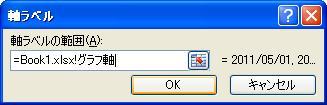
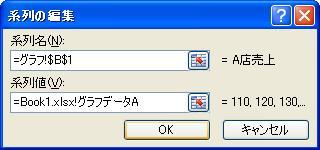

Sub test()
Dim i As Long, F As String, lngMax As Long
lngMax =
Cells(Rows.Count, 1).End(xlUp).Row
With
ActiveSheet.ChartObjects(1).Chart
For i = 1 To
.SeriesCollection.Count
.SeriesCollection(i).Formula =
_
"=SERIES(" & _
Cells(1, i +
1).Address(External:=True) & "," & _
Cells(2,
1).Resize(lngMax - 1, 1).Address(External:=True) & "," &
_
Cells(2, i + 1).Resize(lngMax - 1, 1).Address(External:=True) &
"," & _
i & ")"
Next i
End With
End
Sub
このマクロは、系列のデータが連続したセルにあることを前提にしています。
今回は、関数としての紹介なので、VBAの説明は省略します。
同じテーマ「エクセル関数応用」の記事
セルの個数を数える関数
新着記事NEW ・・・新着記事一覧を見る
ブール型(Boolean)のis変数・フラグについて|VBA技術解説(2024-04-05)
テキストの内容によって図形を削除する|VBA技術解説(2024-04-02)
ExcelマクロVBA入門目次|エクセルの神髄(2024-03-20)
VBA10大躓きポイント(初心者が躓きやすいポイント)|VBA技術解説(2024-03-05)
テンキーのスクリーンキーボード作成|ユーザーフォーム入門(2024-02-26)
無効な前方参照か、コンパイルされていない種類への参照です。|エクセル雑感(2024-02-17)
初級脱出10問パック|VBA練習問題(2024-01-24)
累計を求める数式あれこれ|エクセル関数応用(2024-01-22)
複数の文字列を検索して置換するSUBSTITUTE|エクセル入門(2024-01-03)
いくつかの数式の計算中にリソース不足になりました。|エクセル雑感(2023-12-28)
アクセスランキング ・・・ ランキング一覧を見る
1.最終行の取得(End,Rows.Count)|VBA入門
2.セルのコピー&値の貼り付け(PasteSpecial)|VBA入門
3.RangeとCellsの使い方|VBA入門
4.ひらがな⇔カタカナの変換|エクセル基本操作
5.繰り返し処理(For Next)|VBA入門
6.変数宣言のDimとデータ型|VBA入門
7.ブックを閉じる・保存(Close,Save,SaveAs)|VBA入門
8.並べ替え(Sort)|VBA入門
9.セルのクリア(Clear,ClearContents)|VBA入門
10.Findメソッド(Find,FindNext,FindPrevious)|VBA入門
このサイトがお役に立ちましたら「シェア」「Bookmark」をお願いいたします。
記述には細心の注意をしたつもりですが、
間違いやご指摘がありましたら、「お問い合わせ」からお知らせいただけると幸いです。
掲載のVBAコードは動作を保証するものではなく、あくまでVBA学習のサンプルとして掲載しています。
掲載のVBAコードは自己責任でご使用ください。万一データ破損等の損害が発生しても責任は負いません。
